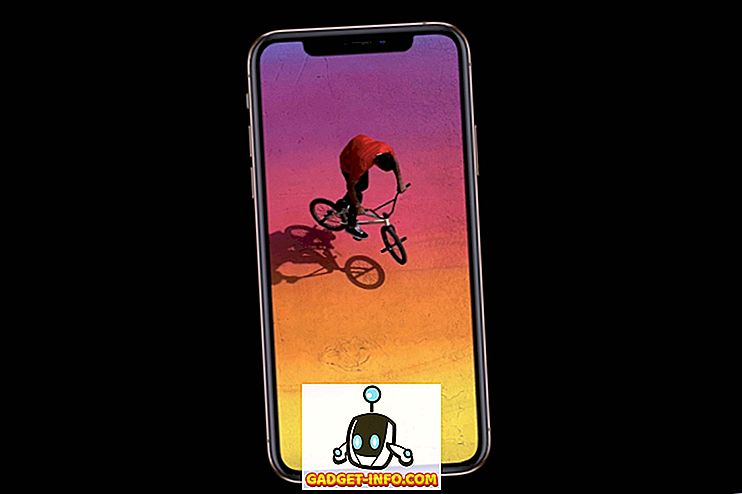Samsung jaunākie vadošie viedtālruņi - Galaxy S8 un S8 Plus - bauda lielu uzmanību, iepriekš pasūtot un pārdodot, un gandrīz visi sniedz ļoti pozitīvas atsauksmes. Viedtālruņi nodrošina daudzas lieliskas iespējas, un, lai gan daudzas no tām ir diezgan acīmredzamas, ir dažas slēptas funkcijas un triki, kas nav tik acīmredzami. Tātad, ja esat iegādājies (vai plānojat iegādāties) Galaxy S8 vai S8 Plus un vēlaties uzzināt par lielajām, bet slēptajām funkcijām, ko piedāvā, šeit ir 15 Galaxy S8 triki un slēptās funkcijas, kas jums jāzina:
1. Pārvietojiet Bixby pogu
Galaxy S8 un S8 Plus ir aprīkoti ar Samsung paša uzņemšanu AI asistentos, lai padarītu jūsu dzīvi vieglu. Tomēr tās pašreizējā stāvoklī Bixby nav ļoti noderīga, kas padara īpašo aparatūras pogu nevajadzīgu. Par laimi, izmantojot lietotni, ko sauc par BixBye (bezmaksas), Bixby pogu var viegli noņemt, lai sāktu visu, ko vēlaties . Jūs varat uzzināt vairāk par BixBye un uzzināt, kā to izmantot no mūsu raksta par Bixby pogas pārrakstīšanu uz Galaxy S8 un S8 Plus.

2. Izmantojiet atsevišķas lietotnes skaņas
Ja vēlaties klausīties mūziku Bluetooth skaļruņos pilnā sprādzienā, iespējams, nevēlaties, lai ienākošais zvans, vai īsziņa, lai sprādzētu savu skaņu, izmantojot Bluetooth skaļruņus. Bet tas vienmēr ir bijis… līdz šim. Ar S8 un S8 Plus Samsung piedāvā to, ko sauc par “atsevišķām lietotņu skaņām”. Šī funkcija ļauj jums padarīt viedtālruni atskaņotu skaņas konkrētām lietotnēm, izmantojot tikai konkrētu izvadi, un visas pārējās skaņas tiek atskaņotas, izmantojot ierīci.
- Šo funkciju var atrast un iespējot, dodoties uz “ Iestatījumi -> Skaņas un vibrācija ” un pēc tam “ Atsevišķas lietotņu skaņas ”.

- Šeit jūs varat vienkārši ieslēgt pārslēgšanu un pēc tam izvēlēties, kādas lietotnes atskaņot savas skaņas, caur kurām tiek izvadīta audio izeja.

3. Pievienojiet displejam vienmēr ieslēgtu
Vienmēr uz displeja Galaxy S8 un S8 Plus ir patiešām liels, un, lai gan es gribētu, lai paziņojumi netiktu pārvērsti par mazām apļveida ikonām, ir lietas par vienmēr redzamo, kas ir patiešām lieliskas. Viena šāda iespēja ļauj lietotājiem gandrīz visu, ko viņi vēlas, piespraust vienmēr redzamajam. Tas varētu būt attēls vai piezīme, kas uzņemta pakalpojumā Google Keep utt. Jūs pat varat piesaistīt YouTube videoklipus vienmēr redzamajam attēlam, bet tie tiek rādīti tikai kā URL. Lai, piemēram, pievienotu piezīmi vienmēr redzamajam, varat izpildīt tālāk norādītās darbības.
- Uzsākt Google Keep un atlasiet piezīmi, kuru vēlaties pievienot . Pēc tam pieskarieties trīs punktu izvēlnes pogai augšējā labajā stūrī un pieskarieties “ Sūtīt ”.

- No ekrāna, kas slīd uz augšu, atlasiet “ Vienmēr uz displeja ” un pēc tam pieskarieties “ Pin to Always on Display ”.

Piezīme tiks pievienota jūsu S8 vai S8 Plus vienmēr redzamajam displejam, un jūs to varēsiet piekļūt ar ātru divkāršu pieskārienu. Tas var izrādīties ļoti noderīgi atgādinājumiem un iepirkumu sarakstiem, jo varēsiet tos piekļūt, neatverot tālruni.
4. Iespējot lejupielādes pastiprinātāju ātrākai lejupielādes ātrumam
Ja esat kādreiz lietojis Speedify (tas ir awesome), iespējams, jūs zināt, cik noderīgi ir apvienot joslas platumu no vairākiem tīkliem, lai uzlabotu lejupielādes ātrumu. Samsung ietver lejupielādes pastiprinātāja funkciju S8 un S8 Plus, kas efektīvi dara to pašu, izņemot to, ka vienlaikus tiek izmantoti WiFi un LTE savienojumi, lai palielinātu lejupielādes ātrumu . Lai iespējotu programmu Download Booster, izpildiet tālāk norādītās darbības.
Piezīme . Izmantojot LTE lejupielādei, varat ātri uzlādēt datu izmaksas, tāpēc pārliecinieties, vai esat neierobežots, ja nolemjat šo funkciju izmantot pārāk bieži.
- Dodieties uz “ Iestatījumi -> Savienojumi -> Vēl Savienojuma iestatījumi ”.

- Šeit vienkārši pārslēdziet pārslēgu pie “ Download Booster ” no “off” pozīcijas uz “on”.

Tagad jūs varat redzēt skaidrus lejupielādes ātruma uzlabojumus tālrunī, kad iespējots lejupielādes pastiprinātājs, salīdzinot ar to, kad tas tika atspējots.
5. Iespējot divējādo audio Bluetooth ierīcēm
S8 un S8 Plus ir pirmie viedtālruņi tirgū, kas atbalsta Bluetooth 5.0, un starp dažādām atdzistām funkcijām, kas patiešām izceļas, ir tas, ka, izmantojot Bluetooth 5.0, S8 un S8 Plus var straumēt mūziku divās Bluetooth ierīcēs. vienlaicīgi. Tas ir vienkārši awesome! Starp abām ierīcēm var būt neliela nobīde, bet svarīgi ir tas, ka divi cilvēki vienlaicīgi var izmantot bezvadu mūziku pa Bluetooth.
- Lai iespējotu Dual Audio Bluetooth ierīcēm S8 un S8 Plus, vienkārši dodies uz “ Settings -> Connections -> Bluetooth ”.
- Pārliecinieties, vai Bluetooth ir ieslēgts, un pēc tam pieskarieties trīs punktu izvēlnes pogai . Šeit pieskarieties “ Dual Audio ”. Pēc tam varat iespējot Dual Audio un vienlaikus baudīt mūziku divās Bluetooth ierīcēs.

6. Paslēpt lietotnes
Slēpt lietotnes nav kaut kas, ko ikviens lieto, bet tas ir jauki, ja jums tā ir jāizmanto. Par laimi, ar S8 un S8 Plus, jums nebūs jāpaļaujas uz trešo personu lietotņu skapīšiem, kas šķiet nedaudz ēnaini vai nav uzticami. Lai slēptu lietotnes S8 vai S8 Plus viedtālrunī, izpildiet tālāk norādītās darbības.
- Lai atvērtu lietotņu atvilktni, pavelciet uz augšu no sākuma ekrāna un pēc tam augšējā labajā stūrī pieskarieties trīs punktu izvēlnes pogai. Šeit pieskarieties “Iestatījumi”

- Šeit pieskarieties “ Paslēpt lietotnes ”. Pēc tam varat vienkārši izvēlēties lietotnes, kuras vēlaties paslēpt, un pieskarieties “Apply”.

7. Uzņemiet fragmentus vai GIF
Vēl viena lieliska iespēja, ka S8 un S8 Plus nāk ar, ir viedie atlases rīki malas paneļos. Izmantojot šos rīkus, varat uztvert ekrāna taisnstūra vai elipsveida daļu. Viss, kas ir foršs, bet tas, kas patiešām ir pārsteidzošs, ir animācijas rīks. Ja jūs skatāties video savā S8, un ir sižets, no kura vēlaties izveidot GIF, varat vienkārši pārvietoties uz Smart Select Edge paneli un pieskarieties “Animation” rīkam.

Pēc tam varat to novietot pār atskaņoto video un ierakstīt to. S8 pārvērš ierakstu par GIF, kuru pēc tam varat kopīgot ar draugiem vai nosūtīt kā čivināt.
8. Noņemiet ikonas rāmjus
S8 un S8 Plus abas izmanto lietotāja interfeisa ikonas. Tas nozīmē, ka lietotnes, kurām nav kvadrātveida ikonas, tiek mainītas uz ikonas un ievietotas baltās kvadrāsās, lai tās atbilstu pārējās tālruņa tēmai. Lai gan tas izskatās vienādi, ikonas izskatās slikti. Tātad, ja vēlaties, lai tālrunis ignorētu kvadrātveida ikonas, un izmantojiet visas parastās ikonas.

- Lai to izdarītu, varat vienkārši pāriet uz Iestatījumi -> Displejs -> Ikonas rāmji.
- Šeit izvēlieties “ tikai ikonas ” un pieskarieties “Gatavs”. S8 pārslēgsies no kvadrātveida ikonas ar baltām kārbām uz parastām lietotņu ikonām.
9. Droša mape
Droša mape ir jauna funkcija, ko Samsung pievienoja S8 un S8 Plus. Izmantojot drošo mapi, jūs varat saglabāt savus personas datus par saderīgām lietotnēm, kas ir drošas drošā mapē, kuru var piekļūt tikai ievadot PIN, skenējot pirkstu nospiedumu vai izmantojot varavīksnes skeneri. Tas ir satriecošs, jo tajā pašā lietotnē jūs varat izveidot divas atsevišķas telpas, kuras var redzēt ikviens, kam ir piekļuve jūsu tālrunim, un otra drošā mapē. Tātad, ja uzņemat fotoattēlus ar kameras lietotni drošā mapē, tie tiks saglabāti galerijā, taču tie nebūs redzami ārpus drošās mapes.
Turklāt, ja jūsu galerijā ir attēli, kurus vēlaties nodrošināt, varat tos pārvietot no parastās galerijas uz drošās mapes iekšpusi, efektīvi aizsargājot tos no nesankcionētas piekļuves.
10. Rediģējiet malu paneļus un pievienojiet papildu
Galaxy S8 un S8 Plus ir aprīkoti ar izliektiem ekrāniem, un vairs nav atstāta plakana ekrāna opcija. Tātad, pat ja jums nepatīk izliektais ekrāna dizains, un jūs neesat bijis malas paneļu lietotājs, ir pēdējais laiks, kad sākat to aplūkot. Malu paneļi faktiski ir diezgan noderīgi, ja jūs tos iestatāt pa labi. Lai rediģētu Edge Panels un pievienotu citus paneļus, varat izpildīt tālāk norādītās darbības.
- Dodieties uz Iestatījumi -> Displejs -> Edge Screen . Šeit pieskarieties “ Edge panels ”.
- Atvērtajā ekrānā varat viegli iespējot vai atspējot iepriekš ielādētos Edge paneļus, kas nāk ar S8 un S8 Plus. Arī tad, ja vēlaties uzzināt dažas atdzistas malas paneļus, varat to izdarīt, vienkārši pieskaroties augšējā labajā pusē esošajai pogai “ Lejupielādēt ”.

Kad esat izveidojis Edge paneļus uz jūsu S8 vai S8 Plus, jūs sapratīsiet, ka tie patiešām ir diezgan noderīgi, un patiešām padara to vieglāk veikt daudzas operācijas viedtālrunī.
11. Piemērot lietojumprogrammas un videoklipus ekrāna attēla attiecība 18, 5: 9
Galaxy S8 un S8 Plus ir attēlojuma attiecība 18, 5: 9, kas padara ekrānu garāku, nekā tas ir plašs, padarot tālruni daudz kompaktāku un vieglāku turēt vienā rokā. Tomēr tas rada arī problēmu, ka lielākā daļa lietotņu un videoklipu ir domāti, lai tos apskatītu viedtālruņos ar 16: 9 attēla attiecību, tāpēc, kad palaižat trešās puses lietotnes vai skatāties YouTube videoklipus S8 un S8 Plus, tiem ir melns stieņi uz sāniem.

Par laimi, Samsung piedāvā vienkāršus risinājumus šiem jautājumiem. Ja izmantojat lietotni, kuras augšējā un apakšējā daļā ir melnās joslas, vienkārši nospiediet pogu Recents, un lietotnes kartē būs redzama ikona, lai mērogotu lietotni, lai izmantotu visu 18 : 9 ekrānu S8 vai S8 Plus. Jūs varat vienkārši pieskarties šai ikonai, un lietotne tiks automātiski mainīta, ja tā lieliski atbilst S8 displejam.
Līdzīgi videoklipiem video atskaņotājā būs redzama poga, kuru varat pieskarties, lai ātri apgrieztu videoklipu, lai tas atbilstu ierīces ekrānam, padarot šo pieredzi daudz labāk par krāšņo S8 displeju.
12. Izmantojiet zilās gaismas filtru
Nesenie pētījumi ir parādījuši, ka zilā gaisma, kas rodas no viedtālruņa un klēpjdatoru displejiem, var traucēt cilvēka miega ciklu un faktiski novērst lietotāju pienācīgu miegu. Lai atrisinātu šo problēmu, Samsung ietver zilo gaismu filtru Galaxy S8 un S8 Plus. Kad tas ir iespējots, S8 noņem ekrānā zilo gaismu, padarot to vieglāku naktī un tādējādi novēršot miega cikla traucējumus.

Jūs varat iespējot zilo gaismu filtru uz S8 un S8 Plus, dodoties uz Iestatījumi -> Displejs un pārslēdzot pārslēgšanos blakus „ Zilais gaismas filtrs ” uz “ ieslēgts ”. Pēc tam varat arī pieskarties “Blue Light Filter” un pielāgot iestatījumus tā, lai tie atbilstu jums vislabāk. Galaxy S8 un S8 Plus atbalsta arī plānoto Blue Light filtru, lai ierīce automātiski ieslēgtu / izslēgtu atkarībā no saullēkta un saulrieta jūsu atrašanās vietā.
13. Izveidojiet pielāgotus akumulatora taupīšanas profilus
Galaxy S8 un S8 Plus ir vidējais akumulatora darbības laiks. Par laimi, Samsung ietver diezgan pienācīgu akumulatoru pārvaldības rīku S8 un S8 Plus. Vienkārši dodies uz Iestatījumi -> Ierīces apkope un pieskarieties akumulatoram.
Šeit jūs varēsiet redzēt iepriekš iestatītos akumulatora taupīšanas režīmus, kurus Samsung apvieno ar S8. Šie režīmi vienkārši izmaina dažus iestatījumus un izslēdz dažas papildu lietas, lai paplašinātu viedtālruņa akumulatora darbības laiku. Tomēr viedtālrunī var pat izveidot pielāgotus akumulatora taupīšanas profilus. Vienkārši izpildiet tālāk norādītās darbības.
- Vienkārši pieskarieties kādam no iepriekš iestatītajiem akumulatora taupīšanas profiliem un pēc tam pieskarieties “Pielāgot”.

Šeit jūs varēsiet pielāgot visus iestatījumus, kurus profils pielāgoja. Jūs varat pielāgot, kā profils pārvērš jūsu Galaxy S8 vai S8 Plus iestatījumus, lai atbilstu jūsu vajadzībām, vienlaikus saglabājot maksimālo akumulatora darbības laiku no ierīces.
14. Spēles palaidēja iestatīšana
Lai gan nav šaubu, ka S8 un S8 Plus ir lieliski spējīgi apstrādāt pat visprasīgākās spēles, vienmēr ir labi, ja spēles kadru ātrums palielinās vēl vairāk, vai ne? Turklāt, vai jūs nevēlaties, lai tiktu novērsti kaitinoši paziņojumi, kamēr jūs gatavojaties veikt slimības pārcelšanos, kas atstās jūsu pretiniekus, kas cīnās pēc kaujas? Nu, ar Game Launcher jūs varat darīt visu un vairāk. Lai iespējotu spēļu palaidēju, izpildiet tālāk norādītās darbības.
- Atveriet Uzstādījumi -> Papildu funkcijas -> Spēles
- Šeit pārslēdziet pārslēgu pie “Spēles palaidējs” uz ON.

Tas ir tas, ka tā apvieno visas jūsu spēles vienā vietā, pievienojot saīsnes “Game Launcher” sākumekrānam; vienlaikus dodot jums citas iespējas, kā padarīt jūsu spēļu pieredzi par S8 vai S8 Plus daudz labāk.
15. Krāsu kodu mapes
Vēl viens pielāgošanas gabals, ko varat darīt savā Galaxy S8 vai S8 Plus, ir krāsu kodēšanas mapes. Šāda veida pielāgošana var būt noderīga, lai ātri identificētu arī mapes, kad jūs saņemsiet ieradumu, kura krāsa atbilst kādai mapei. Lai krāsainu kodu mapes, jūs varat vienkārši pieskarties jebkurai mapei, lai to atvērtu, un pēc tam pieskarieties augšējai labajā pusē “palete” ico n. Šeit jūs varat izvēlēties mapei nepieciešamo krāsu un viegli izdrukāt kodu mapes atbilstoši savām vēlmēm.

Gatavs izmēģināt šos Galaxy S8 trikus un slēptās funkcijas?
Jūs varat izmantot šos trikus un slēptās funkcijas, lai uzlabotu to, kā izmantojat savu jauno viedtālruni, un dariet to ar daudzām atdzistām lietām. Varat spēlēt spēles, kas ir aizraujošākas, ar labāku kadru ātrumu, jūs varat iestatīt dažādas skaņas, lai atskaņotu dažādas izejas, un vienlaikus varat klausīties mūziku divās Bluetooth ierīcēs. Ir daudz, ka S8 un S8 Plus ir spējīgi, un šie 15 triki un slēptās iezīmes ir tikai tie, kurus es jutu koplietošanai. Tomēr, ja jūs zināt par jebkuriem Galaxy S8 un S8 Plus trikiem, kas, pēc jūsu domām, būtu jāiekļauj šajā rakstā, dariet mums zināmu tos tālāk sniegtajā komentāru sadaļā.